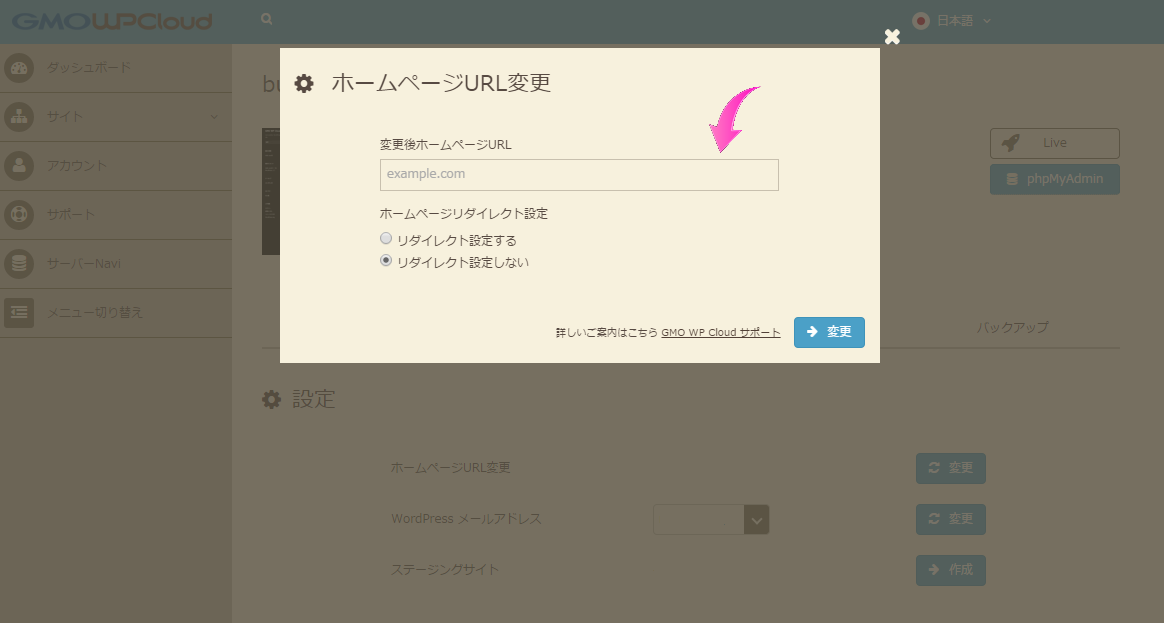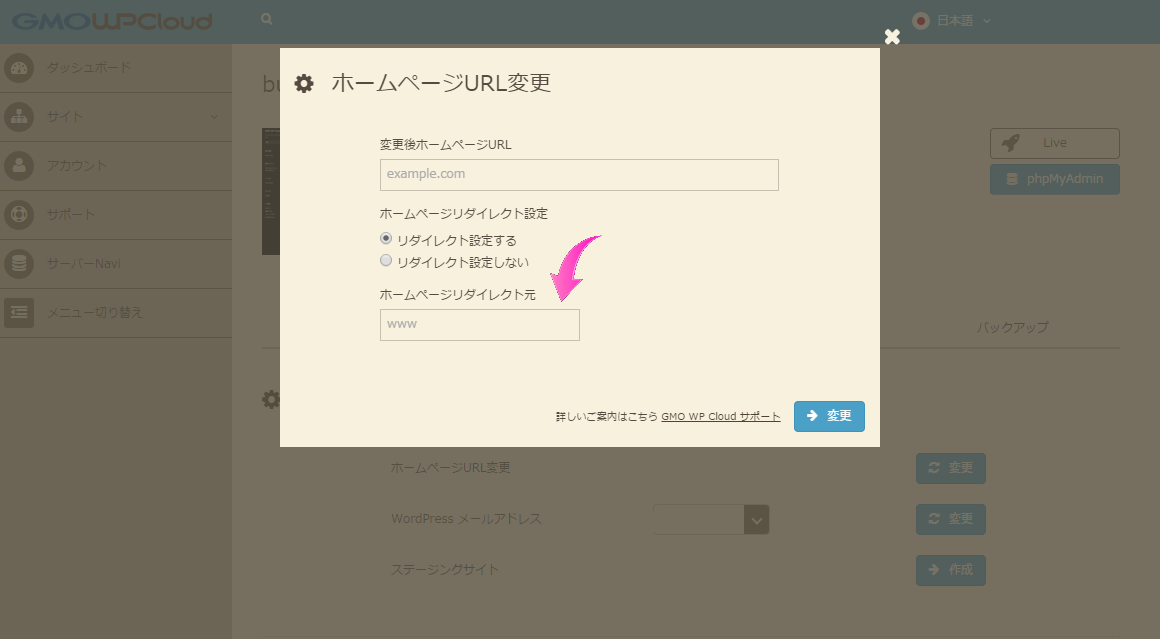今日は、GMO WP Cloudで多いお問い合わせシリーズの1回目です。
昨日、一番多かったお問い合わせが「独自ドメインの設定方法」でした。
コントロールパネルがわかりにくくて申し訳ないのですが、取り急ぎ、設定方法をご案内します。
GMO WP Cloudのご利用パターンとして次のケースを想定しています。
1. GMO WP Cloudをサブドメインで利用する
2. GMO WP Cloudを独自ドメインで利用する
このドメインを他のサービスと併用はしない
3. GMO WP Cloudを独自ドメインで利用する
このドメインをお名前.comの共用サーバーSDと併用する
4. GMO WP Cloudを独自ドメインで利用する
このドメインをお名前.comの共用サーバーSD以外のサービスと併用する
1. GMO WP Cloudをサブドメインで利用する場合
この場合は特に設定などは必要なく、そのままご利用いただけます。
ただ、「.tokyo」や「.surf」など、ドメインの種類も大幅に増えていますし、お名前.comではキャンペーンも実施しているので、独自ドメインでのご利用をオススメしています。
2. GMO WP Cloudを独自ドメインで利用する
このドメインを他のサービスと併用しない場合
この場合に設定していただくのは、
・コントロールパネルでのドメイン名変更
・コントロールパネルでのリダイレクト設定(しなくても可)
・ドメインのネームサーバー変更
この3つです。
■ コントロールパネルでのドメイン名変更
コントロールパネルの基本設定、「ホームページURL変更」で設定してください。
変更後ホームページURL欄には「http://」を除いた部分を入力してください。
入力例:
www.example.com
■ コントロールパネルでのリダイレクト設定(しなくても可)
この機能は、WordPress(ワードプレス)サイトを「WWW.」の有り無し、両方でアクセスしたい場合に設定してください。その場合「ホームページURL変更」に「www.」無しを、リダイレクト元には「www.」を入力してください。
入力例:
ホームページURL変更 example.com
リダイレクト元 www.example.com
■ ドメインのネームサーバー変更
ネームサーバーの変更は、ドメインを登録したサービスで変更します。
お名前.comで登録したドメインの場合は、ドメインNaviで変更できますよ。
設定するネームサーバーは、
プライマリ wns01.gmoserver.jp
セカンダリ wns02.gmoserver.jp
となります。
お名前.comでドメインを管理されている場合は、こちらをご参照ください。
3.と4.は次回に続く。。。
WordPress 専用高速サーバー GMO WP Cloud